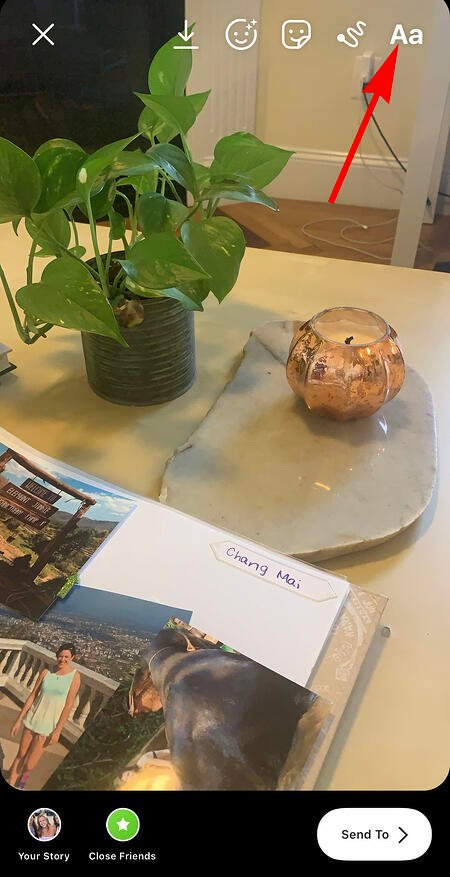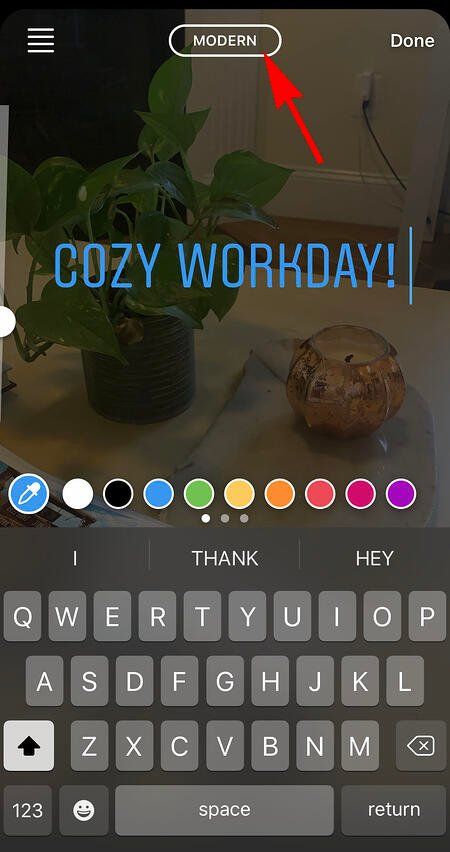31 de funcții Instagram, hack-uri și sfaturi despre care toată lumea ar trebui să știe
Publicat: 2022-02-28Știați că vă puteți programa în avans postările pe Instagram? Sau optimizați-vă biografia pentru a apărea în fila Explorare?
Există nenumărate funcții, setări, hack-uri și opțiuni de căutare Instagram mai puțin cunoscute pentru a vă ajuta să vă duceți jocul Instagram la nivelul următor. Și le-am compilat pe toate, aici.
Fie că ești un recrutor care dorește să prezinte cultura companiei tale, un agent de marketing în industria comerțului electronic sau o persoană care doar caută să folosească Instagram în cele mai bune moduri posibile, există sfaturi și funcții Instagram aici pentru tine.

Notă: înainte de a începe, asigurați-vă că utilizați cea mai recentă versiune de Instagram. La momentul publicării acestui ghid, cea mai recentă versiune este 15.1.1 pe iOS și pe Android . Vă rugăm să rețineți, de asemenea, că, deși acest articol ar putea demonstra fiecare sfat de mai jos folosind un dispozitiv iPhone sau Android, toate elementele din această listă sunt disponibile pentru ambele sisteme de operare și pot fi folosite folosind aceleași instrucțiuni pas cu pas.
Cuprins:
31 de trucuri, sfaturi și funcții Instagram ascunse
Caracteristicile contului Instagram
1. Adăugați și gestionați mai multe conturi de pe același dispozitiv.
Ai un cont separat pentru câinele tău? Nu vă jenați; stai lângă profilul tău de cățel. De fapt, fie că este un cont pentru animale de companie sau un cont de afaceri, îl poți adăuga și gestiona chiar alături de contul tău personal.
Iată cum:
- Din profilul dvs., atingeți pictograma roată. Pentru a găsi această pictogramă pe un dispozitiv Android, mai întâi va trebui să atingeți cele trei linii orizontale din dreapta sus a ecranului.
- Derulați până în partea de jos și atingeți „Adăugați un cont”.
- Adaugă celălalt cont după nume de utilizator și parolă și ești gata.
Pentru a comuta între ambele profiluri, țineți apăsată fotografia de profil în bara de navigare pentru a vedea toate conturile conectate. De asemenea, puteți trece la un alt cont prin pagina Setări menționată mai devreme. Vedeți cum arată acest ecran în următoarea funcție Instagram, mai jos.
2. Vezi toate postările care ți-au plăcut.
Ai vrut vreodată să vezi postările pe care le-ai apreciat, toate într-un singur loc? Tot ce trebuie să faceți este să accesați propriul profil și să faceți clic pe butonul „Setări” din dreapta sus – o pictogramă roată pe iPhone/iPad și trei puncte pe Android – apoi să faceți clic pe „Cont” și, în sfârșit, pe „Postări dvs.”. mi-a placut.”
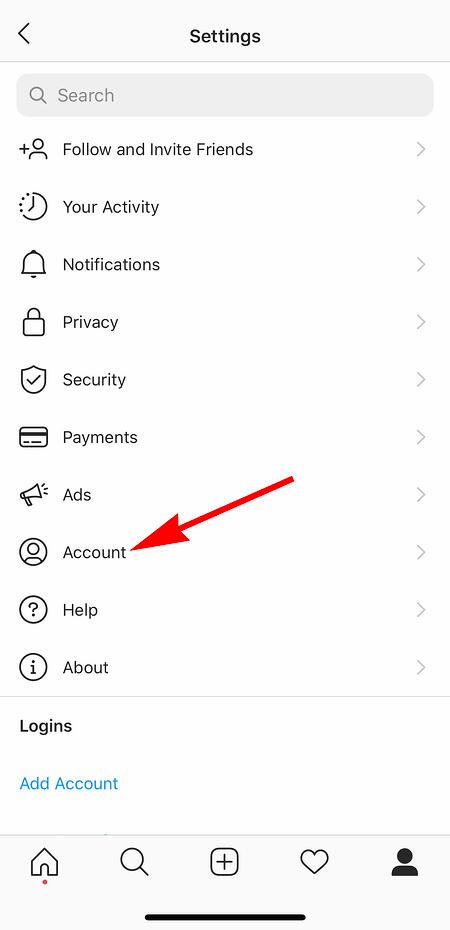
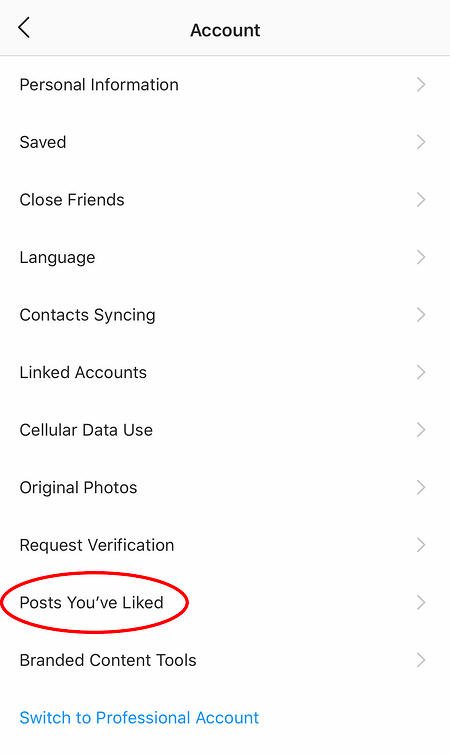
Pentru a anula like-ul oricărei postări pe care le-ați apreciat, pur și simplu mergeți la postare și deselectați pictograma „inima” de sub ea. Nu vă faceți griji — utilizatorul nu va fi notificat că ați anulat Like postării.
3. Ascunde, șterge sau dezactivează comentariile la postările tale.
Twitter poate avea o cultură a comentariilor mai „orice merge”, dar Instagram-ul tău este domeniul tău – și este mult mai ușor să controlezi cine spune ce din conținutul tău. Acest lucru este important mai ales dacă gestionați un cont de afaceri.
Pentru a filtra comentariile după cuvânt cheie:
În aplicația mobilă Instagram, navigați la „Opțiuni” și selectați „Comentarii”. De aici, puteți comuta pe „Ascunde comentariile nepotrivite” și chiar să introduceți anumite cuvinte cheie pe care ați dori ca aplicația să le controleze în fiecare comentariu.
Pentru a șterge comentariile:
Atingeți pictograma balon explicativ de sub comentariul pe care doriți să-l ștergeți și glisați ușor spre stânga peste acest text. Selectați pictograma coș de gunoi care apare pentru a șterge această postare. Puteți face acest lucru și pentru propriile comentarii.
Pentru a dezactiva complet comentariile:
Pentru a clarifica, nu poți dezactiva comentariile pe întregul tău profil; le puteți dezactiva numai pentru postări individuale.
Pentru a face acest lucru, începe să postezi o imagine pe care ai vrea să nu comenteze nimeni. Când ajungeți la pagină pentru a adăuga o legendă, etichete și locație, atingeți „Setări avansate” în partea de jos. Aceasta va deschide un ecran în care puteți activa cu ușurință o opțiune etichetată „Dezactivați comentariile”.
4. Ștergeți istoricul căutărilor pe Instagram.
Jurăm – această postare de blog nu este doar despre cum să-i convingi pe oameni că nu ești un nebun de Instagram. Dar mulți dintre noi ne putem raporta la dorința de a ne șterge istoricul căutărilor online peste tot, inclusiv pe acest canal social special. Din fericire, poți.
Pentru a șterge istoricul căutărilor Instagram, accesați propriul profil și faceți clic pe butonul „Setări” (o pictogramă roată pe iPhone/iPad și trei puncte pe Android). Derulați în jos și faceți clic pe „Securitate”:

Apoi, selectați „Ștergeți istoricul căutărilor” în partea de jos a ecranului, apoi confirmați făcând clic pe linkul albastru, „Ștergeți istoricul căutărilor”.
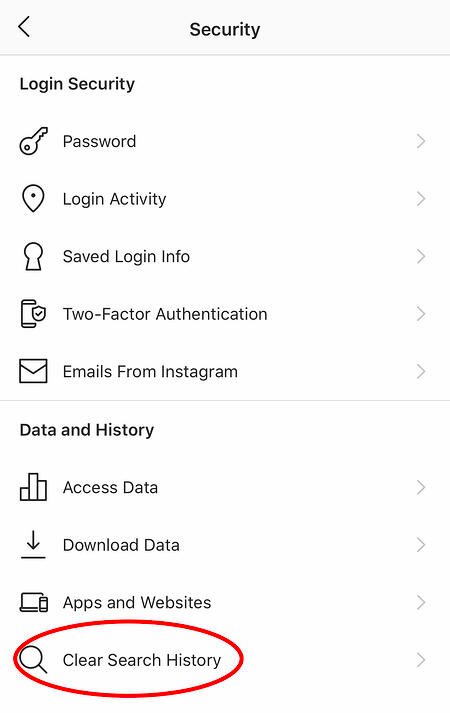
5. Adaugă un alt cont Instagram în biografia ta.
Poate că compania dvs. are mai mult de un cont Instagram pentru diferite aspecte ale mărcii dvs. De exemplu, HubSpot are un cont HubSpot verificat, un cont HubSpot Life, un cont HubSpot Academy și un cont HubSpot Partners.
Pentru a atrage atenția înapoi la pagina principală a companiei, HubSpot face linkuri către contul @HubSpot în bios-ul celuilalt cont, ca în contul @HubSpotLife:

Din fericire, aveți opțiunea de a include un alt cont Instagram în bio Instagram. Pentru a face acest lucru, introduceți pur și simplu semnul „@” în biografia dvs., apoi selectați contul pe care doriți să îl etichetați. Apoi, faceți clic pe „Terminat”.

Caracteristici de design Instagram
6. Adăugați fonturi speciale în biografia dvs.
Iată un hack bio Instagram care poate face cu adevărat profilul tău să iasă în evidență. Poți deja să adaugi emoji-uri în biografia de sub fotografia ta de profil, dar tastatura îți limitează creativitatea chiar acolo.
Folosind câteva site-uri web de bază ale unor terțe părți, puteți copia câteva fonturi mai speciale, care nu se găsesc adesea în comunitatea Instagram. Iată cum.
Pentru a adăuga un font special în biografia dvs. prin mobil:
Adăugați un font nou în biografia dvs. Instagram prin intermediul dispozitivului mobil folosind un site web precum LingoJam. Deschideți site-ul pe telefonul dvs., introduceți textul bio dorit în caseta de text din stânga și veți vedea același text bio în diferite fonturi care va apărea în partea dreaptă.
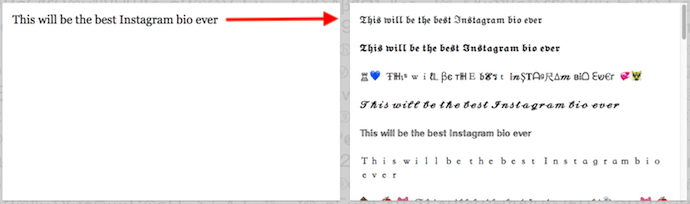
Pune fontul pe care l-ai ales în biografia ta Instagram atingând-l și selectând „Copiare”. Apoi, deschideți aplicația Instagram, navigați la profilul dvs., selectați „Editați profilul”, atingeți secțiunea „Bio” și inserați fontul ales în câmpul gol.
Pentru a adăuga un font special la biografia dvs. de pe desktop:
Dacă îți editezi profilul Instagram pe laptop sau desktop, Font Space are o bibliotecă de fonturi pe care le poți descărca și copia în biografia ta în câteva secunde. Pentru a face acest lucru, găsiți un font care vă place și selectați „Descărcați” sub imaginea eșantion a fontului, așa cum se arată mai jos.
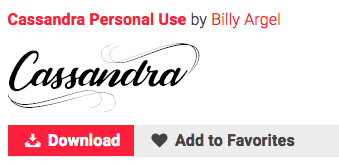
Descărcarea acestui font va deschide un folder pe desktop unde puteți extrage un fișier „.ttf” care conține diferite versiuni ale acestui font. Fișierul va arăta ceva ca captura de ecran de mai jos.
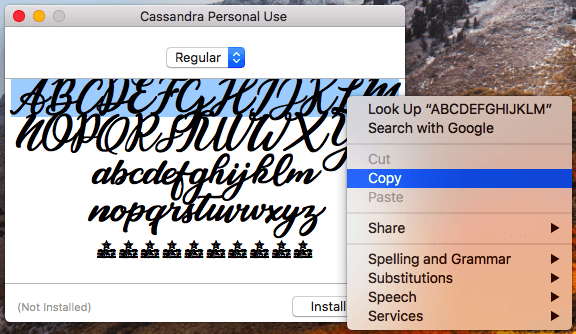
După ce ați copiat acest font în clipboard-ul computerului, deschideți browserul de internet și conectați-vă la Instagram.com. Selectați „Editați profilul” și inserați fontul descărcat în câmpul bio. Puteți edita apoi textul eșantion care a venit cu fontul pentru a scrie noua biografie după cum credeți de cuviință.
7. Adăugați caractere speciale în biografia dvs.
Nu numai că vă puteți personaliza biografia cu un font special, dar puteți adăuga și caractere atipice care vă disting pe dvs. sau marca dvs. - dar pe care nu le-ați găsi pe tastatura normală a smartphone-ului dvs. Acestea includ §, † sau chiar dacă numele dvs. de Instagram conține un nume de produs cu marcă comercială.
Pentru a adăuga caractere speciale de pe mobil
Folosind dispozitivul mobil, instalați o aplicație mobilă gratuită, cum ar fi Character Pad, care cataloghează aproape fiecare caracter și simbol de care ai putea avea nevoie, dar nu le vei găsi în alfabetul englezesc de 26 de litere.
Deschide aplicația și găsește personajul pe care vrei să-l adaugi în biografia Instagram. În Character Pad, veți atinge pur și simplu de două ori imaginea simbolului ales pentru a o lipi într-o casetă de text, așa cum se arată mai jos. Apoi, copiați acest caracter în clipboard-ul telefonului. (Pentru scopurile noastre, am apăsat de două ori pictograma cu jumătate de lună.)
 După ce ați copiat simbolul în clipboard, deschideți Instagram, navigați la biografia dvs. și atingeți „Editați profilul”.
După ce ați copiat simbolul în clipboard, deschideți Instagram, navigați la biografia dvs. și atingeți „Editați profilul”.  Țineți apăsat degetul pe câmpul din biografie în care doriți să introduceți caracterul dvs. special până când „Lipiți” apare ca opțiune, așa cum se arată mai jos. Atingeți „Lipiți”, apoi „Terminat”, veți fi gata.
Țineți apăsat degetul pe câmpul din biografie în care doriți să introduceți caracterul dvs. special până când „Lipiți” apare ca opțiune, așa cum se arată mai jos. Atingeți „Lipiți”, apoi „Terminat”, veți fi gata.

Pentru a adăuga caractere speciale de pe un computer
De asemenea, puteți introduce caractere și simboluri speciale prin intermediul clientului web Instagram pe un computer desktop sau laptop. Cel mai simplu mod este să utilizați pictograma de inserare „Simbol” din Microsoft Word, așa cum se arată mai jos.
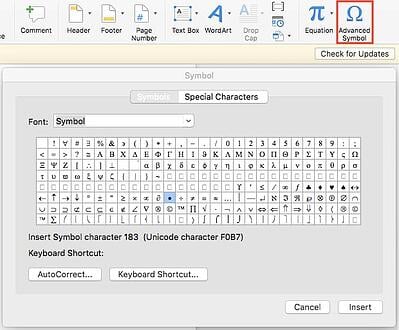
Selectați simbolul sau caracterul dorit și copiați-l în clipboard-ul computerului. Apoi, navigați la Instagram.com și urmați pașii de mai sus pentru a lipi personajul într-o anumită parte a biografiei.
Ați putea fi tentat să căutați pur și simplu pe Google caracterul special pe care îl doriți și, uneori, ar putea funcționa la fel de bine ca pașii de mai sus. Dar rețineți că nu toate caracterele speciale pe care le copiați de pe internet sunt „curate” atunci când le lipiți în Instagram – unele dintre ele ar putea deveni corupte sau să nu apară corect.
8. Reordonați filtrele pentru a seta filtrele preferate în față.
Dacă folosești Instagram mult, sunt șanse să ai câteva filtre preferate și altele pe care nu le atingi niciodată. Pentru a ușura editarea fotografiilor, puteți reordona filtrele în fereastra de editare.
Pentru a reordona filtrele, adăugați o postare nouă și începeți să o editați. Când ajungeți la pagina cu filtre, țineți apăsat pe un filtru pe care doriți să-l mutați, apoi trageți-l în locația preferată.

9. Folosește Instagram ca editor foto (fără a fi nevoie să postezi nimic).
Poate că îți plac filtrele și capacitățile de editare ale Instagram, dar nu ești pregătit să postezi fotografia în contul tău - chiar acum sau vreodată. Pentru a utiliza Instagram ca editor foto fără a posta nimic, tot ce trebuie să faceți este să publicați o fotografie în timp ce telefonul este în modul avion.
În primul rând, asigurați-vă că ați activat „Salvare fotografie originală” în setările Instagram.
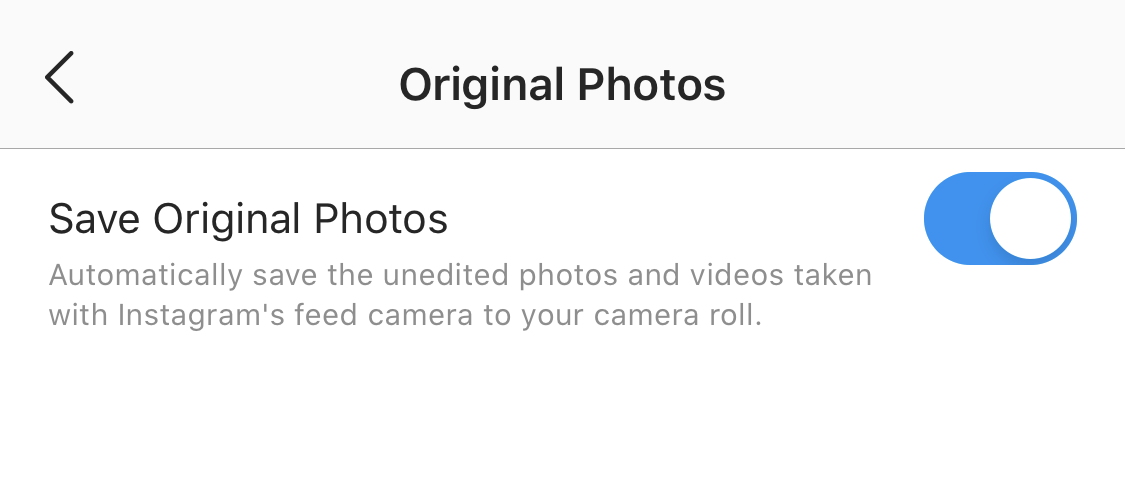
Apoi, activați modul avion - consultați instrucțiunile din #5.
Apoi, urmați pașii normali pentru a posta o fotografie pe Instagram: Încărcați fotografia, editați-o și apăsați „Partajare”. Va apărea un mesaj de eroare care spune că încărcarea a eșuat, dar veți putea găsi imaginea editată în galeria foto a telefonului.

10. Introduceți rupturi de rând în biografie și subtitrări.
Când scrieți o legendă în Instagram, veți vedea că tastatura nu vă oferă opțiunea de a apăsa „Enter” sau „Return”. Același lucru este valabil și pentru biografia ta. Deci, cum pun toți acei oameni rupturi acolo?

Se pare că tot ce trebuie să faceți este să apăsați tasta „123” din colțul din stânga jos al tastaturii, iar tasta „Return” va apărea în dreapta jos.

Știu că acest sfat sună simplu, dar multora le este dor de el - inclusiv eu, până când un coleg mi-a dat indicii. Am văzut câteva soluții elaborate pentru a rezolva această problemă, cum ar fi scrierea copiei subtitrării într-o altă aplicație, apoi copierea și lipirea acestuia în Instagram. Din fericire, este mult mai simplu decât atât.
Funcții de optimizare Instagram
11. Optimizați-vă biografia Instagram pentru a apărea în fila Explorare.
Prietenii, familia și colegii tăi ar putea fi primul tău grup de urmăritori pe Instagram, dar creșterea audienței necesită mai mult decât oamenii care te cunosc deja. O modalitate cheie de a face acest lucru este să vă faceți profilul să apară în pagina Explore a Instagram.
 Pagina Explorare, accesibilă folosind pictograma lupă prezentată mai sus, este o pagină de navigare care sortează întreaga comunitate Instagram după subiect și cuvânt cheie. Acestea includ „Fitness”, „Stil”, „Știință” și multe altele.
Pagina Explorare, accesibilă folosind pictograma lupă prezentată mai sus, este o pagină de navigare care sortează întreaga comunitate Instagram după subiect și cuvânt cheie. Acestea includ „Fitness”, „Stil”, „Știință” și multe altele.
Etichetarea postărilor tale cu aceste cuvinte poate expune conținutul persoanelor care răsfoiesc aceste subiecte, dar le poți folosi și în numele tău Instagram și biografia pentru a-ți promova profilul.
Dacă Jane Doe este consultant de marketing, de exemplu, ar putea dori să-și dea numele Instagram „Jane Doe Marketing”, mai degrabă decât „Jane Doe”. Apoi, în biografia ei, poate include toate specialitățile ei, cum ar fi „SEO”, „blogging”, „marketing prin e-mail” etc.
12. Aduceți trafic către un site web extern.
Una dintre cele mai mari frustrări pe care le au oamenii cu marketingul pe Instagram este că adresele URL pe care se poate face clic nu sunt permise nicăieri, cu excepția casetei unice „site-ul web” din biografia ta. Dacă puneți o adresă URL într-o legendă a unei fotografii, aceasta va apărea ca text simplu, ceea ce înseamnă că utilizatorii ar trebui să copieze cu minuțiozitate adresa URL, să deschidă un browser web și să o lipească sau să tastați acolo.
O modalitate ascunsă de a-i determina pe oameni să-ți viziteze profilul Instagram, unde este permisă acea adresă URL pe care se poate face clic, este să folosești subtitrările fotografiilor pentru a încuraja oamenii să-ți viziteze profilul pentru un link. Apoi, actualizați acea adresă URL frecvent pentru a indica cel mai recent conținut de blog, videoclip YouTube, produs sau ofertă.
Vezi mai jos exemplul din revista alimentară Bon Appetit . Legenda acestei fotografii oferă un text îndemn pentru a vizita profilul utilizatorului, astfel încât să puteți face clic pe linkul legat de postare.
Apoi, în profilul lui Bon Appetit , veți vedea linkul în sine. Actualizați frecvent acest link pentru a indica cel mai recent conținut sau oferta dvs.
 În plus, dacă aveți un cont Instagram verificat, puteți adăuga și link-uri către povestea dvs. Citiți mai multe despre această caracteristică aici.
În plus, dacă aveți un cont Instagram verificat, puteți adăuga și link-uri către povestea dvs. Citiți mai multe despre această caracteristică aici.
13. Vinde produse de pe Instagram utilizând postări de cumpărături.
S-ar putea să știi deja că poți eticheta persoane în postările tale de pe Instagram pe măsură ce (sau după) postezi conținut nou. Acum, puteți eticheta produse și vă puteți direcționa spectatorii către o pagină de produs pentru a cumpăra ceea ce au văzut.
Pentru a adăuga un cont de afaceri Instagram
Veți avea nevoie de un cont Instagram Business pentru a publica postări de cumpărături. Puteți obține unul selectând „Editați profilul” pe profilul dvs. Instagram și atingând „Încercați instrumentele de afaceri Instagram”, așa cum se arată mai jos.
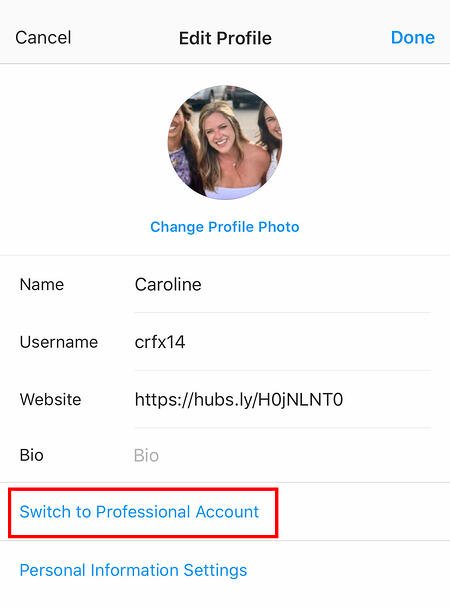
Pentru a eticheta o postare cu produse
Odată ce ați lansat un cont Instagram Business, va trebui să activați etichetele de produs pentru a le folosi într-o postare care prezintă un produs. Navigați la setările dvs. folosind pictograma roată de pe pagina de profil și selectați „Produse”. Atingeți „Continuați” și urmați instrucțiunile pentru a conecta un „catalog de produse” la profilul dvs. de companie.
Cu etichetele de produse activate pe contul dvs. de Instagram Business, acum puteți încărca postări noi și puteți eticheta fotografia cu produsele pe care le găsiți din catalogul dvs. de produse. Iată cum poate arăta o postare care poate fi cumpărată:
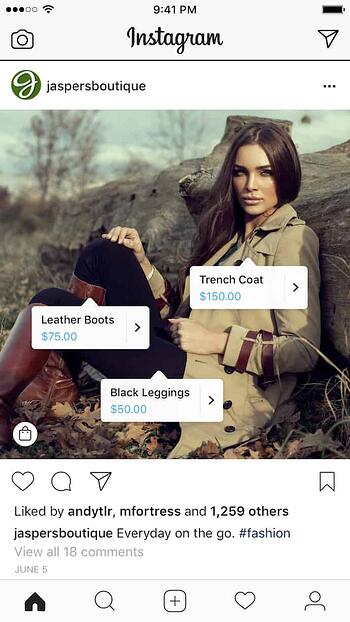 Imagine prin Instagram
Imagine prin Instagram
14. Creați un răspuns rapid cu completare automată pentru răspunsurile standard.
Răspunsul la comentariile și întrebările utilizatorilor este incredibil de oportun, dar, din fericire, există un hack pentru a simplifica procesul și a-l face mai eficient. (Notă: aceasta funcționează numai pe conturile Instagram Business.)
Puteți crea pur și simplu o expresie de unul la două cuvinte care poate acționa ca scurtătură către un răspuns standard mai lung pe care l-ați putea trimite des. Pentru a face acest lucru, faceți clic pe „Afaceri” în Setări, apoi pe „Răspunsuri rapide” – sau, faceți clic pe pictograma balonului de chat cu trei puncte din partea de jos a ecranului, apoi faceți clic pe „Răspuns rapid nou”.
Adăugați o comandă rapidă pe care o puteți introduce pentru răspuns. De exemplu, puteți tasta „politica de returnare” ca scurtătură pentru un răspuns mai lung, de exemplu: „Bună. Ne pare rău că nu vă place achiziția. Din fericire, permitem returnări în 30 de zile, fără întrebări. Vă rugăm să ne trimiteți numărul de confirmare a comenzii pentru a începe procesul.”
După ce ați adăugat o comandă rapidă, puteți fie să tastați comanda rapidă „politica de returnare” în caseta de comentarii atunci când doriți să se genereze automat, fie să atingeți pictograma balonului Răspunsuri rapide de chat cu trei puncte din partea de jos a ecranului pentru a alegeți dintr-un răspuns pe care l-ați creat. (Citiți mai multe despre Răspunsuri rapide aici.)
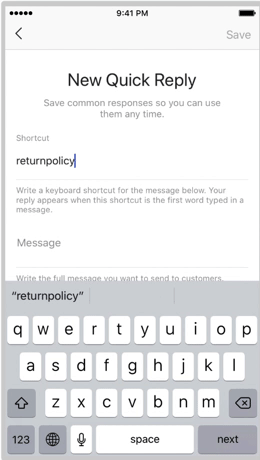
Sursa imaginii
15. Fixați-vă postarea de pe Instagram pe Pinterest.
Instagram nu are o integrare naturală cu multe rețele sociale (cu excepția Facebook, compania mamă) pentru publicarea postărilor Instagram pe alte conturi de socializare.
Dar în ceea ce privește Pinterest, platformele iubitoare de imagini rămân împreună. Iată o modalitate prin ușă din spate de a fixa cea mai recentă poveste de pe Instagram pe Pinterest:
În aplicația mobilă Instagram, atingeți o postare pentru a o vizualiza în întregime, apoi atingeți cele trei puncte din dreapta sus a imaginii. Selectați „Copy Share URL” pentru a atașa linkul imaginii la clipboard.
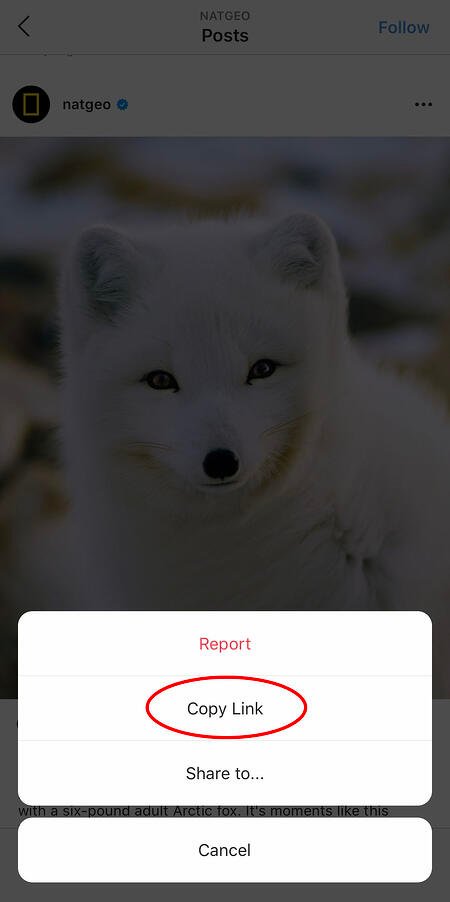
Deschideți aplicația mobilă Pinterest - sau descărcați-o; veți avea nevoie de el pentru acest pas - și navigați la pagina de profil. Dacă aveți cea mai recentă versiune de Pinterest descărcată, s-ar putea să vă întrebe de îndată ce deschideți aplicația dacă doriți să produceți imaginea din clipboard.
Dacă nu, selectați pictograma „+” din dreapta sus pentru a adăuga un nou indicator și veți vedea un meniu de opțiuni în care puteți adăuga „Linkul copiat” la un nou Pin sau panou de pe profilul dvs.
Funcții Instagram Stories
16. Creați o colecție de postări salvate.
Pe lângă faptul că puteți vedea toate postările pe care le-ați apreciat, Instagram are și o opțiune de a salva sau marca anumite postări din colecțiile pe care le creați.
Începeți prin a accesa profilul dvs. și atingând pictograma „Setări” din colțul din dreapta sus a ecranului, apoi selectați „Salvat”:

Apoi, apăsați butonul „+” și denumiți noua colecție. 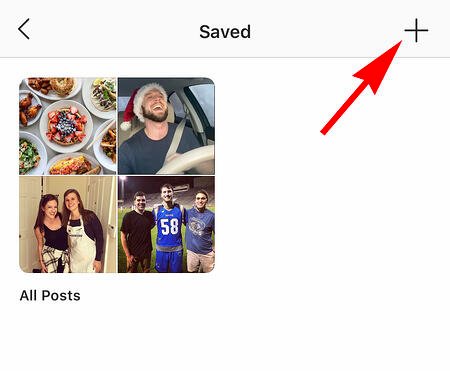
Faceți clic pe „Următorul” și selectați imagini din secțiunea „Salvate”.
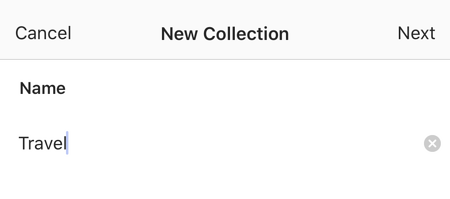
Pentru a salva fotografii pentru colecții viitoare, atingeți pictograma marcaj de sub postarea pe care doriți să o adăugați, după cum se arată mai jos:
 Apoi, reveniți la fotografiile salvate urmând pașii anteriori.
Apoi, reveniți la fotografiile salvate urmând pașii anteriori.
Veți vedea fotografiile pe care le-ați salvat — pentru a le adăuga la colecția dvs., selectați colecția la care doriți să o adăugați și atingeți „Adăugați la colecție”. De acolo, puteți adăuga oricare dintre fotografiile salvate.

17. Creați Povești Highlights pentru a afișa povești mai mult de o zi.
La fel ca în Snapchat, postările din povestea ta rămân doar pentru ca urmăritorii tăi să le vadă timp de 24 de ore. Dar uneori, ai o poveste care merită mai multă lumină pentru a fi spusă.
Aici intervine Stories Highlights, o funcție de Instagram care vă permite să salvați poveștile împreună în același spațiu de pe pagina de profil. Dacă te-ai întrebat vreodată ce este butonul „Nou” cu pictograma „+” sub imaginea ta de profil, asta explică.

Pentru a face o evidențiere a poveștilor, atingeți această opțiune Nouă și selectați orice număr de povești anterioare din albumul dvs.:

Apoi, dă-i o fotografie de copertă și un nume pentru a-i afișa ca propria poveste Instagram pe pagina ta de profil. Puteți elimina oricând Repere Povești atingând și ținând apăsat această poveste.
18. Reordonați momentele evidențiate ale poveștilor Instagram.
Highlights din feedul Instagram acționează ca portofoliul mărcii dvs. — puteți utiliza Highlights pentru a demonstra valorile companiei dvs., pentru a prezenta produse sau servicii noi sau pentru a clasifica diferite subiecte despre care postați frecvent.
De exemplu, The North Face folosește secțiunea Highlights pentru a evidenția diverse inițiative care sunt importante pentru brand, inclusiv o secțiune etichetată „VOT”, „Global Climbing Day 2020” și „Summer Basecamp”:
 Întrucât un utilizator poate vedea primele patru elemente evidențiate numai atunci când întâlnește feedul dvs. pentru prima dată, veți dori să vă asigurați că primele voastre evidențiate sunt cele de care sunteți cel mai mândru. Pentru a face acest lucru, pur și simplu urmați acest truc:
Întrucât un utilizator poate vedea primele patru elemente evidențiate numai atunci când întâlnește feedul dvs. pentru prima dată, veți dori să vă asigurați că primele voastre evidențiate sunt cele de care sunteți cel mai mândru. Pentru a face acest lucru, pur și simplu urmați acest truc:
1. Țineți apăsată pe evidențierea pe care doriți să o mutați în partea din față a acestei liste și faceți clic pe „Editare evidențiere” când apare slide-up.

2. Apoi, găsiți o imagine sau un videoclip pe care doriți să îl adăugați la evidențiere. (Nu vă faceți griji - veți putea șterge acest lucru în 30 de secunde, așa că nu trebuie să alegeți unul care va rămâne în evidenție.)
 3. Faceți clic pe „Terminat” în colțul din dreapta sus.
3. Faceți clic pe „Terminat” în colțul din dreapta sus.
4. Acum, Highlight-ul tău va fi primul în listă. Pentru a elimina imaginea sau videoclipul pe care tocmai l-ați adăugat, urmați instrucțiunile de mai sus și pur și simplu debifați imaginea adăugată. Evidențierea dvs. va rămâne la începutul rolei Highlight.
19. Schimbați pictograma Instagram Highlights fără a o publica în feedul dvs.
Imaginea pe care o alegeți pentru fiecare Evidențiere ar trebui să ilustreze cu exactitate ce tip de conținut se pot aștepta să vadă utilizatorii dacă ating Evidențierea, așa că veți dori să alegeți o imagine convingătoare și captivantă.
Cu toate acestea, dacă aveți un design, logo sau imagine pe care doriți să o utilizați și care nu se află în feedul dvs. Instagram, este totuși posibil să îl faceți pictograma Evidențiere.
Pentru a face acest lucru, faceți clic pe „Editați evidențierea” (la fel ca în pasul de mai sus):
 Apoi, faceți clic pe „Editați coperta”. Derulați prin rola camerei pentru a găsi o imagine care vă place.
Apoi, faceți clic pe „Editați coperta”. Derulați prin rola camerei pentru a găsi o imagine care vă place.

 După ce alegeți o imagine din rola camerei, faceți clic pe „Terminat”. Imaginea ta de copertă Highlight este acum o imagine pe care nu ai postat-o niciodată pe contul tău de Instagram:
După ce alegeți o imagine din rola camerei, faceți clic pe „Terminat”. Imaginea ta de copertă Highlight este acum o imagine pe care nu ai postat-o niciodată pe contul tău de Instagram:

20. Programează postările în avans.
Instagram fiind o aplicație mobilă, probabil că sunteți într-o rutină de a face fotografii și de a le posta în povestea dvs. Instagram din mers. Dar, de asemenea, le puteți posta în avans de pe computer pentru o zi și o oră stabilite în viitor.
Această funcție este disponibilă cu un instrument de programare a rețelelor sociale, precum și HubSpot dacă aveți un cont de afaceri Instagram. Dacă aveți acest profil de afaceri, treceți la el prin aplicația mobilă Instagram și urmați instrucțiunile pentru a-l conecta la Facebook.
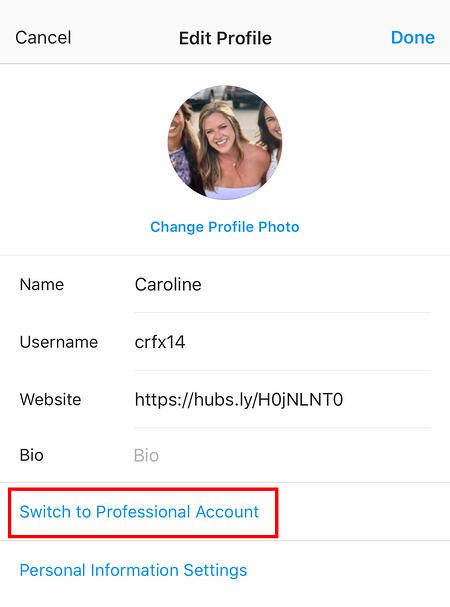
În funcție de instrumentul de planificare socială pe care îl utilizați, este posibil să nu includeți acest pas. Odată ce ați comutat la contul potrivit, veți lansa instrumentul de programare, veți naviga la profilurile conectate curente și veți vedea Instagram ca o integrare disponibilă.
21. Folosiți „Modul Tip” pentru a vă îmbunătăți poveștile Instagram.
Instagram Stories este o funcție a Instagram care îți permite să postezi fotografii efemere care apar separat de profilul tău și durează doar 24 de ore. Este o funcție excelentă pentru a ajuta utilizatorii care au aceleași idei să îți descopere profilul pe pagina de pornire a Instagram.
Dar de la începuturile sale, Poveștile au devenit destul de creative și este nevoie de mai mult decât un filtru frumos pentru a ieși în evidență în fața publicului tău. Introduceți „Modul de tip”, o opțiune similară cu Snapchat, care vă oferă puterea de a subtitra poveștile care au nevoie de context suplimentar pentru a rezona cu cineva. Iată cum să-l folosești:
1. Deschide Instagram Stories glisând direct din feedul tău Instagram. Aceasta va lansa camera smartphone-ului dvs. Apoi, faceți o fotografie sau un videoclip și apăsați pe pictograma „Aa” din partea dreaptă sus a ecranului, așa cum se arată mai jos:
Această pictogramă „Aa” va deschide Modul Type, unde aveți cinci fonturi din care să alegeți: Modern , Neon , Machinewriter , Strong și Classic . Iată cum arată un exemplu de poveste cu font modern:
22. Postați conținut de la alți utilizatori în povestea dvs. Instagram.
Deși Instagram Stories sunt o modalitate excelentă de a-ți oferi conținutului expunere pe paginile de pornire ale urmăritorilor tăi, s-ar putea să nu ai întotdeauna ceva demn de poveste. În acele vremuri, poți partaja o postare inspirată de la altcineva prin intermediul poveștilor tale Instagram. Iată cum:
1. Găsiți o postare pe care doriți să o partajați în poveștile dvs. Instagram și atingeți pictograma avion de hârtie, așa cum se arată mai jos.

Cont de Instagram: @Freddysusa
Această pictogramă va deschide un ecran care vă va permite să trimiteți această postare unor anumiți urmăritori sau să adăugați la povestea dvs. Atingeți ultima opțiune, așa cum se arată mai jos.

Atingerea acestei opțiuni va transforma automat postarea într-o poveste Instagram, pe care o puteți edita și proiecta după bunul plac în același mod în care ați face-o pentru orice altă poveste Instagram.
Funcții de preferințe ale utilizatorului Instagram
23. Primiți notificări atunci când oamenii dvs. preferați postează.
Nu vrei să ratezi niciodată o postare de pe Instagram de la influenții tăi preferați? Puteți alege să primiți o notificare de fiecare dată când un anumit utilizator postează o fotografie nouă. Tot ce trebuie să faceți este să activați notificările pentru fiecare utilizator în mod individual.
Pentru a activa aceste notificări, accesați profilul unui utilizator, faceți clic pe cele trei puncte din colțul din dreapta sus al postării, faceți clic pe „Notificări” din meniu și, în sfârșit, comutați la notificări pentru postări sau povești din meniul care apare.

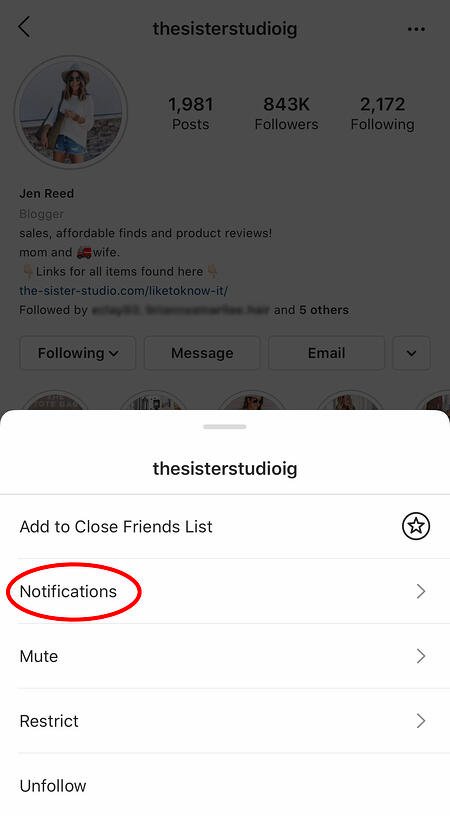
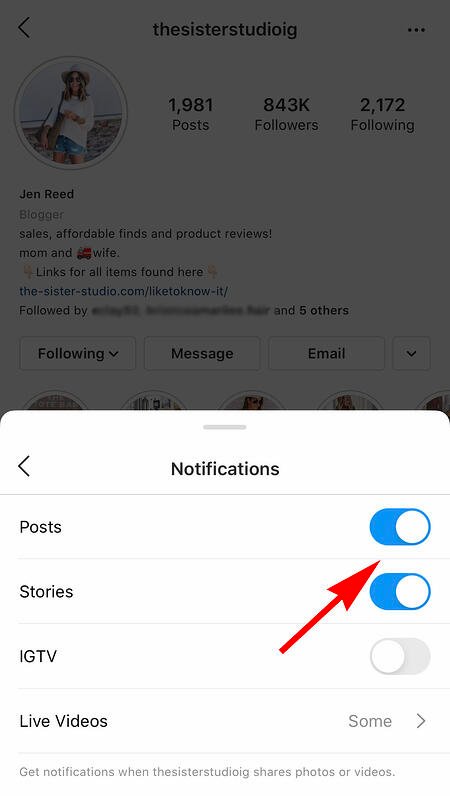 Cont de Instagram: Jen Reed @thesisterstudioig
Cont de Instagram: Jen Reed @thesisterstudioig
Doriți să dezactivați notificările de postare? Doar urmați aceiași pași. Este important să rețineți că trebuie să activați notificările din aplicația Instagram în setările telefonului dvs. - iată cum.
- Pentru a permite notificări pe iPhone/iPad: Accesați „Setări”, apoi „Notificări”. Alegeți „Instagram” și apoi activați setarea „Permite notificări”.
- Pentru a permite notificări pe Android: accesați „Setări”, apoi alegeți „Aplicații”, apoi „Instagram”. Selectați opțiunea pentru a afișa notificări.
24. Ascundeți fotografiile în care ați fost etichetat
Când cineva te etichetează într-o fotografie sau într-un videoclip de pe Instagram, acesta este adăugat automat la profilul tău sub „Fotografii cu tine”, cu excepția cazului în care optezi pentru a adăuga fotografii etichetate manual (consultați următorul sfat).
Pentru a vedea postările în care ați fost etichetat, accesați propriul profil și faceți clic pe pictograma persoană de sub biografia dvs.
 Apoi, faceți clic pe o postare individuală (oricare din grupul de fotografii etichetate) și faceți clic pe „Editați” în dreapta sus. Apoi, faceți clic pe „Aprobați manual etichetele”:
Apoi, faceți clic pe o postare individuală (oricare din grupul de fotografii etichetate) și faceți clic pe „Editați” în dreapta sus. Apoi, faceți clic pe „Aprobați manual etichetele”:
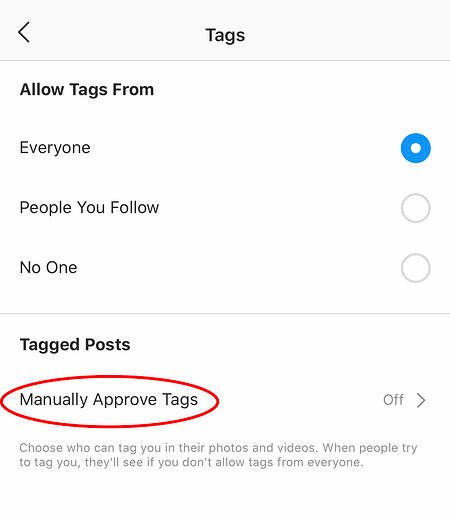
Apoi, pentru a ascunde postările în care ați fost etichetat de alți utilizatori, selectați postările pe care doriți să le eliminați din profilul dvs., iar când ați terminat, atingeți „Ascunde fotografiile” în partea de jos a ecranului. Când vi se solicită, atingeți „Ascundeți din profil”.

Acest lucru nu va elimina postările în sine de pe Instagram, dar le va elimina din profilul tău, astfel încât tu și ceilalți să nu le poți accesa.
25. Ajustați setările pentru a aproba fotografiile etichetate înainte ca acestea să apară în profilul dvs.
După cum am menționat în pasul anterior, atunci când cineva etichetează o fotografie sau un videoclip cu tine pe Instagram, acesta este de obicei adăugat automat la profilul tău. Dar, puteți modifica setările Instagram pentru a activa selectarea manuală a fotografiilor în care sunteți etichetat și care apar în profilul dvs.
Pentru a adăuga etichete manual, urmați aceiași pași de mai sus pentru a ajunge la fotografiile în care ați fost etichetat și faceți clic pe „Editați” în partea dreaptă sus a ecranului. Atingeți „Opțiuni de etichetare” și selectați „Adăugați manual”.

Vei fi în continuare notificat când cineva te etichetează într-o fotografie. Odată ce se întâmplă acest lucru, pentru a adăuga manual o fotografie etichetată la profilul dvs., atingeți fotografia în care ați fost etichetat, apoi atingeți numele de utilizator și selectați „Afișați pe profilul meu”. Și dacă preferați să nu fie vizibil, alegeți în schimb „Ascundeți din profilul meu”.
26. Ascundeți reclamele pe care nu le găsiți relevante.
Instagram încearcă să vă arate reclame care sunt interesante și relevante pentru dvs. Este posibil să vedeți reclame bazate pe persoanele pe care le urmăriți și pe lucrurile care vă plac pe Instagram sau pe site-urile web și aplicațiile terță parte pe care le vizitați.
Dacă vezi postări sponsorizate pe care nu le găsești relevante, totuși, poți să anunți Instagram și să-i înveți încet algoritmul ce îți place și ce nu-ți place să vezi.
Pentru a ascunde reclamele pe Instagram, atingeți cele trei puncte din dreapta unei postări etichetate „Sponsorizat” și alegeți „Ascunde aceasta”.
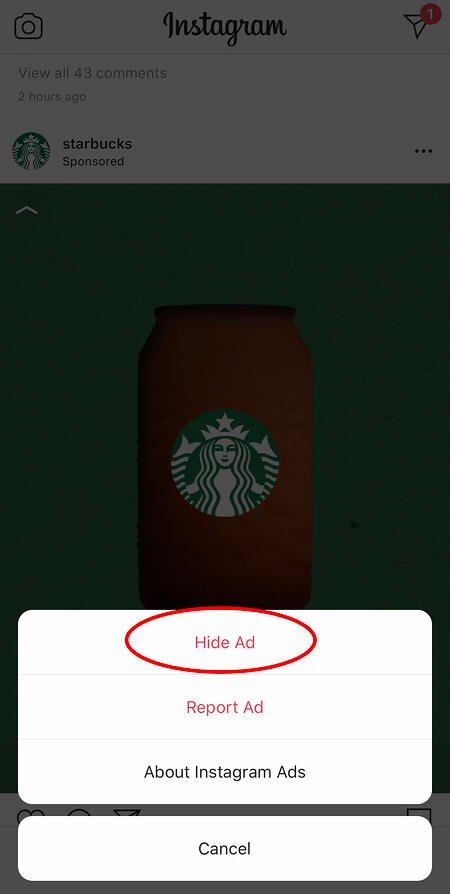
De acolo, vă va cere să spuneți de ce nu doriți să mai vedeți anunțul.
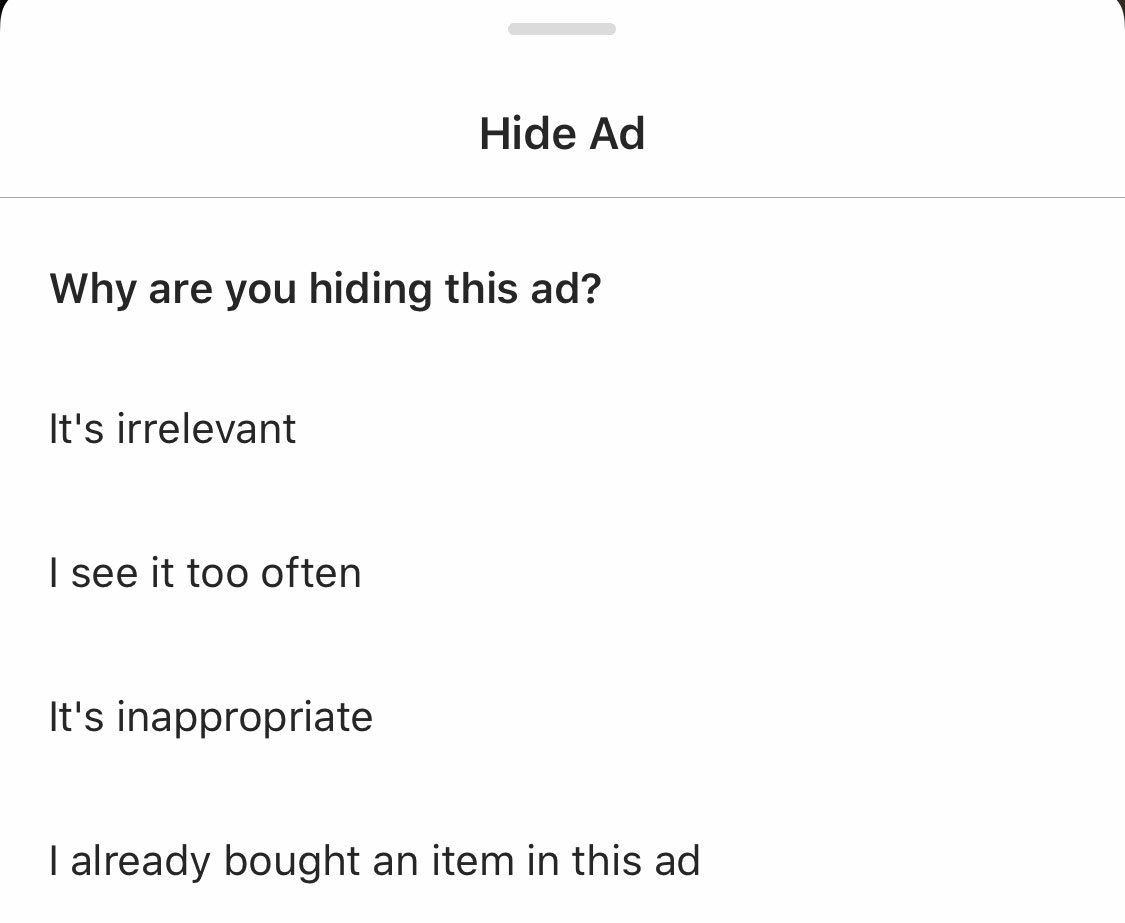
De asemenea, puteți renunța la afișarea reclamelor bazate pe site-uri și aplicații de pe Instagram și Facebook din setările dispozitivului dvs. Rețineți că, chiar dacă alegeți să renunțați la a vedea aceste tipuri de reclame, veți vedea în continuare reclame bazate pe activitatea dvs. pe Instagram și Facebook.
- Pentru a limita urmărirea anunțurilor pe un iPhone/iPad: Accesați „Setări” și alegeți „Confidențialitate”, apoi „Publicitate”. De acolo, alegeți opțiunea „Limitați urmărirea anunțurilor”

- Pentru a dezactiva anunțurile bazate pe interese pe Android: accesați „Setări Google”, apoi „Anunțuri”. De acolo, alegeți opțiunea „Dezactivați anunțurile bazate pe interese”.
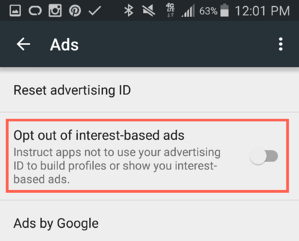
27. Trimite fotografii în privat prietenilor tăi.
Postarea de fotografii cu toți adepții tăi sau cu publicul nu este singura modalitate de a partaja conținut pe Instagram. De asemenea, le puteți partaja cu utilizatori individuali sau mai mulți, ca un mesaj Facebook sau un mesaj text de grup.
Puteți fie să trimiteți o fotografie nouă prietenilor, fie să trimiteți o fotografie pe care dvs. sau altcineva a postat-o deja.
Pentru a trimite o fotografie nouă în mod privat, încărcați o fotografie și începeți să o editați, așa cum ați proceda atunci când editați o nouă postare. Când ajungeți la pagina „Partajare”, atingeți partea de sus, unde apare automat „Postare nouă”, dar când vi se solicită, selectați „Mesaj direct”. De acolo, puteți alege cui doriți să trimiteți fotografia.
Puteți accesa oricând mesajele dvs. directe făcând clic pe pictograma căsuței poștale din partea dreaptă sus a paginii dvs. de pornire.
Pentru a trimite o fotografie existentă în mod privat, începeți prin a deschide postarea pe care doriți să o partajați - poate fi a dvs. sau a altcuiva, atâta timp cât acesta din urmă are un cont public. Apoi, faceți clic pe pictograma ca un avion de hârtie de sub postare, apoi selectați pe cine doriți să o primiți când apare caseta „Trimite către”.
Funcții de căutare a utilizatorilor
28. Căutați utilizatori de Instagram fără cont.
Oricât de mult ar dori Instagram să vă vadă că, în cele din urmă, vă creați un cont pentru dvs. sau pentru afacerea dvs., puteți citi cu atenție mărcile frumoase, oamenii și câinii care vă așteaptă fără un cont pentru a vedea dacă merită să vă înscrieți.
Există două moduri de a căuta persoane pe Instagram fără a te autentifica:
Introducerea unui nume de utilizator la sfârșitul adresei URL Instagram
Prima modalitate de a căuta utilizatori fără un cont este prin utilizarea unui nume de utilizator Instagram pe care îl cunoașteți deja și adăugarea acestuia la sfârșitul „www.instagram.com/”.
De exemplu, dacă ar trebui să începeți cu numele nostru de utilizator Instagram – care este pur și simplu „HubSpot” – puteți introduce următoarele în bara de adrese a browserului: www.instagram.com/hubspot. Acest lucru vă va aduce la profilul nostru de Instagram , precum și la bara de căutare evazivă din partea de sus a paginii:

După ce ați ajuns la această pagină, puteți utiliza bara de căutare din stânga butonului „Înscrieți-vă” pentru a căuta utilizatorii care sunt deja activi pe platformă.
Găsiți-le pe Google într-o căutare pe site-ul Instagram
Un mod puțin „mai hacker” de a căuta utilizatori fără un cont propriu de Instagram este să le căutați pur și simplu numele într-o căutare pe site-ul Google. Aceasta înseamnă să îi spui lui Google să caute termeni de căutare numai pe un site web la alegerea ta (în acest caz, Instagram).
Pentru a căuta pe site un utilizator, deschideți o căutare Google și introduceți următoarele: „ site:instagram.com [numele utilizatorului] ”.
Păstrând tot textul înainte de paranteze în bara de căutare, puteți amesteca numele persoanelor și companiilor, iar Google va produce rezultate care trăiesc numai pe Instagram. Iată cum arată o căutare pe site pentru HubSpot, mai jos. As you can see, Google produces our main profile, our culture-focused HubSpot Life profile, Instagram posts that include the #hubspot hashtag, and our HubSpot Academy Page.
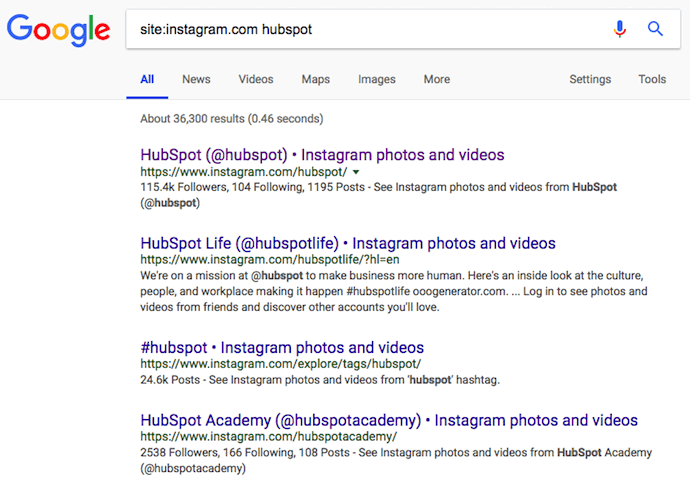
29. Upload and browse video content on IGTV.
IGTV is one of the biggest new features by Instagram to date. This acronym, as you might assume, stands for “Instagram TV,” and it's basically an Explore page just for users' video content. The main benefits of IGTV? You can upload videos more than 60 seconds long, and you can create your own channel with, perhaps, a video series that can be broadcast across other video platforms like YouTube.

Navigate to IGTV by going to your Explore page and selecting “IGTV” at the top, as shown above. A page will appear featuring topics and videos by some of the most prolific IGTV video creators on the platform today.
As you view more videos, the topics you see on the IGTV homepage will begin to adapt to your interests and serve you more content around those interests. And, naturally, the same goes for your target audience.
Create an IGTV channel by tapping the “+” icon to the top right of your screen, as shown below:

With an IGTV channel created, you can then upload videos directly from your smartphone's camera roll to your channel.
30. Look through pictures without accidentally liking them.
It's pretty easy to learn how to like something on Instagram — so easy, in fact, that people do it accidentally: It's just a quick double tap of the photo once you've entered its full view.
The thing is, it's so easy to do quickly by mistake.
So, here's a quick Instagram cheat for you: To look through someone's photos without “double-tap paranoia,” scroll through Instagram feeds with your phone set to airplane mode. Without internet access, you won't be able to Like a photo, even if you accidentally double-tap it.
The pictures won't load in the first place if you start on airplane mode, though. You'll have to go to the feed first to load the posts, then turn on airplane mode, then start scrolling.
When you reach the end of the first rows of posts and want to load more, simply turn airplane mode off, let more load, and then turn it on again. Cumbersome? Maybe a little, but it could be worth the paranoia mitigation.
- To turn on airplane mode on an iPhone/iPad: Swipe up from the bottom of the screen and click the airplane icon. Or, go to “Settings” and then “Wi-Fi,” and switch “Airplane Mode” on.
- To turn on airplane mode on an Android device: Swipe down from the top of the screen. Then, swipe from right to left until you see “Settings,” and then touch it. Touch “Airplane Mode” to turn it on.
31. Browse posts from certain locations.
One fun thing you can do on Instagram is browse photos and videos from a specific location, or taken near your current location. I like to do that when I'm planning a trip somewhere, or want to check out a new restaurant and scroll through the pictures taken there.
Here's how to do both of these things.
To Browse Posts From at a Specific Location:
You can either search for a specific place, or you can click into a geotag on an existing photo.
To search for a specific place: Tap the magnifying glass icon at the bottom of your home screen, which will bring you to the general search page. When you click into the search bar at the top, four tabs will appear. Choose “Places,” and type in the name of a place. When you press “Search,” it'll show you all the top and recent posts that were geotagged with that location.

 To look at posts with a certain geotag: Go to the photo that's geotagged with that location, and click the geotag. It'll show you all the top and recent posts that were geotagged with that location.
To look at posts with a certain geotag: Go to the photo that's geotagged with that location, and click the geotag. It'll show you all the top and recent posts that were geotagged with that location.


Browse Posts Near Your Current Location:
Follow the same instructions above to get to “Places.” Tap the search bar, and select “Near Current Location.”

Choose which geotag you'd like to browse from the options that appear. Let's say I chose to browse posts with the Museum of Science geotag. When I click “Museum of Science, Boston” on the menu, I'll see the top and recent posts that were geotagged at that location.
How to Get Verified on Instagram
A verified badge (the blue check beside a celebrity or brand account name) tells users that you're, in Instagram's words, “the authentic presence of a notable public figure, celebrity, global brand or entity it represents”.
For instance, there are plenty of “Reese Witherspoon” fan pages on Instagram, but there's only one real Reese Witherspoon account, as verified by the blue badge:

To request a verified badge, you must be a public figure, celebrity, or brand and meet certain requirements. If you've determined you fit Instagram's criteria for verification, follow these steps to request a badge:
- Go to your profile (the person icon in bottom left corner).
- Tap the three lines in the top right corner.
- Click “Settings” > “Account” > “Request Verification”
- Fill out the form, including username, Full Name, Known As, Category, and government-issued phoot ID.
- When you've filled out all form fields, click “Send”.
It's important to note, you won't necessarily receive a verified badge if you request one. Learn more about what happens after you request a verified badge.
Instagram Features & Hacks
I might be biased, but Instagram is one of the most fun (and visually appealing) social apps around. And now, with these tricks, you can use it to an even fuller extent.
Plus, many of these features can help to enhance your brand's presence on Instagram. Now, you know how to use the app more efficiently, to make sure you're only tagged in photos you want to appear on your profile, and have even more ways to engage with the people by whom you'd like to be discovered.